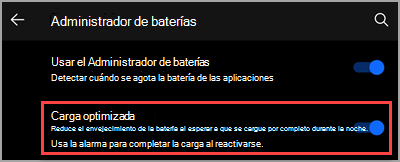Use el cable USB-C incluido para cargar su Surface Duo. Surface Duo admite la carga rápida al usar la fuente de alimentación USB-C de Surface Duo 2 (23W) (se vende por separado).
-
Conecta un extremo del cable USB-C a una fuente de alimentación USB-C y, a continuación, conecta la fuente de alimentación a una toma de corriente de la pared.
Nota: También puede cargar su Surface Duo conectando el cable USB-C incluido en su PC y Surface Duo. Si no tiene un puerto USB-C en el equipo PC, tendrá que obtener un adaptador USB-C a USB-A, o usar otro cable USB que no está incluido, como un cable USB-C a USB-A. La carga será más lenta cuando se utilice un cable o adaptador USB-C a USB-A.
-
Conecte el otro extremo en el puerto USB-C de Surface Duo.Cuando conectes tu Surface Duo, la barra de vista rápida se encenderá para mostrar el nivel de batería actual.
Para obtener mejores resultados
-
Use la fuente de alimentación USB-C de Surface Duo 2 (23W) (se vende por separado). Conecta el Alimentador USB-C para Surface Duo a una toma de corriente de la pared. (Puedes verlo en la Microsoft Store)
-
Cargue su Surface Duo cuando no lo esté usando. El tiempo de carga aumentará si usa su Surface Duo mientras se carga.
-
Use la función de Ahorro de batería. El ahorro de batería puede ayudar a ampliar el tiempo de ejecución de la batería cuando se está agotando. Para empezar y obtener más información sobre el ahorro de batería, abre Configuración y, a continuación, pulsa Batería > Ahorro de batería.
-
Usar carga optimizada. La carga optimizada retrasará completamente la carga de su Surface Duo durante la noche hasta justo antes de que se res active. Esto ayuda a reducir el envejecimiento de la batería que puede ocurrir a lo largo de la vida de su Surface Duo.
Nota: El tiempo de reactivación viene determinado por la configuración de la aplicación Alarma. Debes establecer una alarma entre las 5:00 a.m. y las 10:00 a.m. para que funcione la carga optimizada.
Para activar la carga optimizada:
1. Ve a Configuración > Battery > Battery Manager. 2. Establece Carga optimizadaen Activado. 3. Establece una alarma en la aplicación Alarma.
La carga optimizada carga inicialmente la batería hasta el 90 % durante la noche y luego se carga más lentamente hasta el 100 %, completando la carga en el momento de reactivación.
Para desactivar la carga optimizada:
Te recomendamos que mantengas activada la carga optimizada para ayudar a reducir el envejecimiento de la batería. Sin embargo, si necesitas cargar el dispositivo por completo antes del momento de reactivación, puedes desactivar la carga optimizada.
1. Ve a Configuración > Battery > Battery Manager. 2. Establece Carga optimizada en Desactivado.
Para obtener más información sobre cómo cuidar tu Surface Duo, incluyendo sugerencias para ayudar a mantener el estado de la batería, consulta Limpieza y cuidado de tu Surface.
Para obtener información de seguridad importante al cargar el dispositivo, consulte advertencias de seguridad del producto e instrucciones para Surface Duo.
Temas relacionados
Utilice de forma conjunta los cables y los adaptadores de corriente USB-C incluidos para cargar su Surface Duo. Surface Duo admite la carga rápida, y puede cargarse al 80 % en aproximadamente una hora cuando se utilice la fuente de alimentación incluida.
-
Conecta un extremo del cable USB-C a la fuente de alimentación USB-C y, a continuación, enchufa la fuente de alimentación en una toma de corriente de la pared.
Nota: También puede cargar su Surface Duo conectando el cable USB-C incluido en su PC y Surface Duo. Si no tiene un puerto USB-C en el equipo PC, tendrá que obtener un adaptador USB-C a USB-A, o usar otro cable USB que no está incluido, como un cable USB-C a USB-A. La carga será más lenta cuando se utilice un cable o adaptador USB-C a USB-A.
-
Conecte el otro extremo en el puerto USB-C de Surface Duo.
Para obtener mejores resultados
-
Utilice los cables y los adaptadores de corriente USB-C incluidos. Conecte el adaptador USB-C en una toma de corriente en la pared.
-
Cargue su Surface Duo cuando no lo esté usando. El tiempo de carga aumentará si usa su Surface Duo mientras se carga.
-
Use la función de Ahorro de batería. El ahorro de batería puede ayudar a ampliar el tiempo de ejecución de la batería cuando se está agotando. Para empezar y obtener más información sobre el ahorro de batería, abre Configuración y, a continuación, pulsa Batería > Ahorro de batería.
Para obtener información sobre cómo cuidar su Surface Duo, incluidos consejos para ayudar a mantener el estado de la batería, consulte Limpieza y cuidado de su Surface.
Para obtener información de seguridad importante al cargar el dispositivo, consulte advertencias de seguridad del producto e instrucciones para Surface Duo.